Uanset hvor anal du handler om at holde din iPhone sikker og intakt, er der stadig en chance for, at din hjemmeknap i sidste ende vil lide virkningerne af normal slitage.
IPhone 5, som har en ændring i anatomien på hjemme-knappen, kan løse dette problem, men tidligere iPhone-modeller er stadig modtagelige for dette almindelige fænomen.
Hvis du stadig er inden for den medfølgende et års garanti, og din telefon ikke viser tegn på utilsigtet skade, skal du fortsætte til Apple. Så længe du er dækket af garanti, vil virksomheden udskifte din telefon eller udføre de nødvendige reparationer.
Dem, der blev ramt med hjemmeknappen pest efter deres garantiperiode, kan give de følgende fire rettelser en prøve. Bare advarsel: Hvis du fejlagtigt udfører metoder 2 og 3 og beskadiger din telefon, tager vi ikke ansvar.
Metode 1: Kalibrere (og muligvis gendanne)
Hvis du er heldig, skyldes din slow-to-respond home-knap en softwarefejl. For at finde ud af, skal du kalibrere din hjemknap. Sådan er det:
Åbn en lagerapp, som uret. Hold nede søvnknappen, indtil "Slide to power off" vises. Når det gør det, slip søvnknappen og hold nede hjemme-knappen. Efter ca. 5-10 sekunder lukker appen.
Hvis dette løste dit problem, er du en heldig iPhone ejer. Hvis det ikke var tilfældet, kan du prøve at genoprette din iPhone, før du fortsætter med den anden metode.
Metode 2: Tilpas dockingsporten
Der er en chance for, at din telefons dockingport ved normal slitage er misaligneret, og du flytter startknappen sammen med den. Selvom en værksted kan foreslå, at du udskifter home-knappen, tilbyder denne YouTuber en anden løsning.
Slut et USB-kabel til din iPhone. Tryk forsigtigt på 30-polet stikket, så det skubbes op bag hjemme-knappen. Mens du anvender trykket, skal du klikke på startknappen. Fjern kablet, og se om det har løst problemet.
Metode 3: Rengør hjemmeknappen
Et stænk af sodavand, klæbende hænder, snavs i bunden af din taske eller lomme - noget af disse ting kan beskadige din iPhones hjemknap.
Til denne løsning skal du bruge 98-99 procent isopropylalkohol, som du kan finde hos hardware butikker. Ved hjælp af en bomuldspinne, øjendråber eller væv påføres 2-3 dråber isopropylalkoholen direkte på startknappen, så skærmen undgås. Derefter, med en smal, kedelig genstand (som viskelæderet på bagsiden af en blyant), tryk gentagne gange på startknappen, så alkoholen siver ind i rammen.
Tør det rene, og vent ca. 10-15 minutter, før du kontrollerer for at se, om det gjorde tricket.
Metode 4: Aktiver hjemmeknappen på skærmen
Hvis de tre foregående metoder ikke fungerede, lyder det som om du måske har en helt defunct home button. I så fald kan forbindelsen mellem din hjemme knap være forkert og ville kræve professionel reparation. (Eller hvis du er villig til at modige det, viser iFixit dig, hvordan du gør det selv.)
Den gode nyhed er, at du stadig kan bruge din telefon ved hjælp af sin hjemme-knap. Normalt bruges dette som en tilgængelighed, men det er også en fælles løsning for dem med ikke-fungerende hjemme knapper.
Hvis du vil aktivere startskærmbilledet på skærmen, skal du gå til Indstillinger> Generelt> Tilgængelighed> Hjælpeprogram. Slå Assistive Touch på, og du får se en lille cirkel vises på skærmen.
At trykke på denne cirkel giver dig fire muligheder: Hjem, Siri, Mere (for ting som multitasking og afspilningskontroller) og Favoritter. I tilfælde af at du ignorerer Favoritter, skal du trykke på denne skærmknap, når du skal have adgang til din startskærm, aktivere Siri eller få alle de muligheder, du normalt vil se, når du dobbeltklikker på startknappen.
Hvis skærmbilledet på internettet nogensinde kommer i vejen, skal du blot trykke og holde nede for at trække den overalt på skærmen på skærmen.
Det er næppe en ideel løsning, men det holder dig til, indtil du er klar til at købe en ny telefon eller få din nuværende fast.











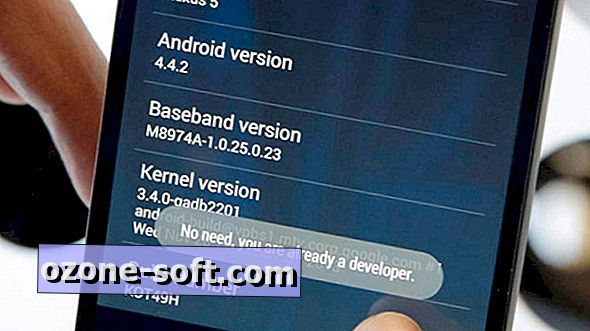

Efterlad Din Kommentar